Sono molte le operazioni di manutenzione da svolgere su un computer. La maggior parte di esse sono di natura puramente software, ma ce n’è una che coinvolge da vicino anche l’hardware: si tratta della deframmentazione del disco rigido.
Dal nome potrebbe sembrare qualcosa di estremamente complicato, in realtà l’operazione è piuttosto banale per merito degli strumenti integrati nei sistemi moderni. In quest’articolo daremo qualche informazione in più sulla deframmentazione e vedremo come eseguirla nei computer Windows.
Cos’è la deframmentazione e perché serve
Deframmentare un disco rigido consiste nel ricollocare i file memorizzati al suo interno, in maniera tale che risultino “vicini” gli uni agli altri anziché essere sparpagliati. Ciò è reso necessario dal modo in cui i dati vengono memorizzati all’interno degli HDD.
Quando cancelliamo un file, la porzione di memoria corrispondente viene considerata di nuovo libera, dunque pronta per ospitare un nuovo contenuto. Se il nuovo file da memorizzare è troppo grande e non è disponibile alcuna porzione di memoria abbastanza capiente per contenerlo, il file viene spezzettato e ripartito in più porzioni, lontane l’una dall’altra.

Alla lunga, questo comportamento provoca una frammentazione dei dati presenti sul disco, con piccoli “vuoti” e file sminuzzati qua e là. La deframmentazione serve proprio a mettere ordine in questo caos, permettendo al sistema di continuare a leggere e a scrivere i file in maniera agevole (senza dover compiere troppi salti tra le posizioni in memoria).
La deframmentazione per le unità SSD
Finora abbiamo parlato dei dischi HDD senza mai nominare le unità SSD. Ciò è dovuto al fatto che questo tipo di memorie non richiede alcuna deframmentazione per via della diversa tecnologia adoperata rispetto agli HDD. Noi non ci addentreremo nei dettagli tecnici, vi basti comunque sapere che deframmentare un SSD non comporta alcun vantaggio pratico, al contrario potrebbe risultare dannoso per la memoria stessa.
Eseguire la deframmentazione di un disco rigido
Windows possiede uno strumento integrato per la deframmentazione del disco rigido. Avviamolo andando nel menù Start, digitando la stringa deframmenta e selezionando il risultato Deframmenta e ottimizza unità (oppure Utilità di deframmentazione dischi, nei sistemi più vecchi). In Windows XP il tool può essere avviato dal menù Start recandosi in Tutti i programmi, poi Accessori e infine Utilità di sistema.
La finestra principale del tool presenta l’elenco di tutte le unità di memoria, corredato da alcune informazioni per ciascuna di esse. Le due funzioni di nostro interesse sono l’analisi e l’ottimizzazione, corrispondenti ai bottoni Analizza e Ottimizza (oppure Analizza disco e Deframmenta disco, nei sistemi più vecchi).
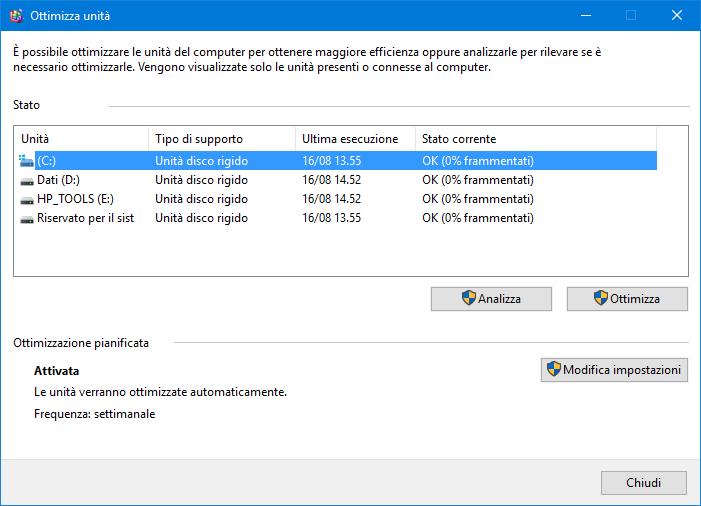
Quel che dobbiamo fare è selezionare una delle unità in elenco e cliccare sul bottone della funzione desiderata. A questo punto non resta che attendere il completamento dell’operazione, per poi ripetere la procedura con un’altra unità. Noi consigliamo di eseguire prima l’analisi e poi valutare se deframmentare o meno, lo stesso tool ci darà indicazioni al riguardo.
Quando deframmentare un disco rigido
Di solito non è necessario occuparsi personalmente della deframmentazione, infatti quest’ultima viene svolta periodicamente dal sistema operativo. Nella finestra principale del tool, possiamo cambiare la frequenza di esecuzione utilizzando il bottone Modifica impostazioni (o Configurazione pianificazione, nei sistemi più vecchi). A nostro avviso, l’impostazione predefinita (cioè ogni settimana) va più che bene.
La situazione è diversa per i sistemi Windows XP: questa versione non esegue automaticamente la deframmentazione, pertanto l’operazione richiede l’avvio manuale da parte dell’utente.
Conclusioni
Speriamo di avervi chiarito un po’ le idee sulla deframmentazione del disco rigido. Fateci sapere nei commenti se desiderate chiarimenti, date anche un’occhiata agli altri suggerimenti per velocizzare un computer lento.
